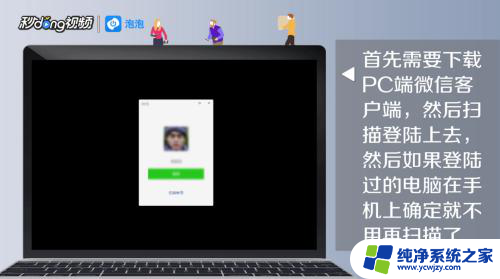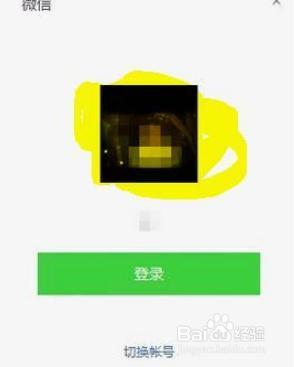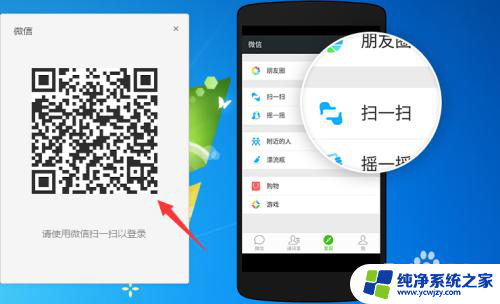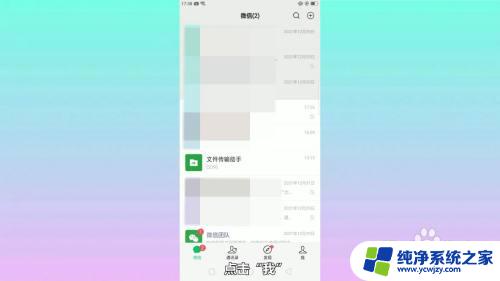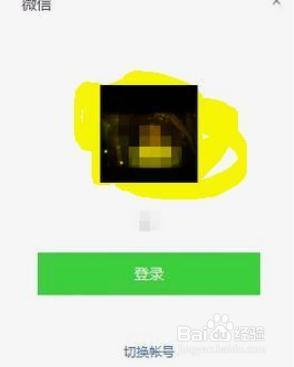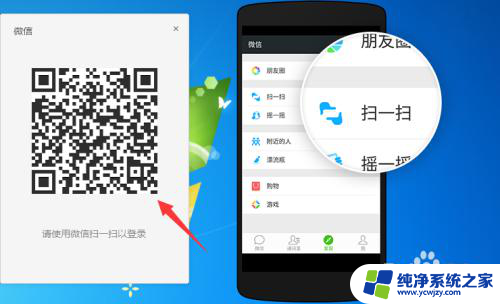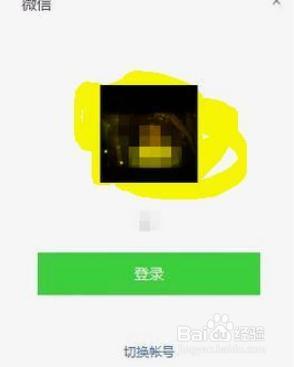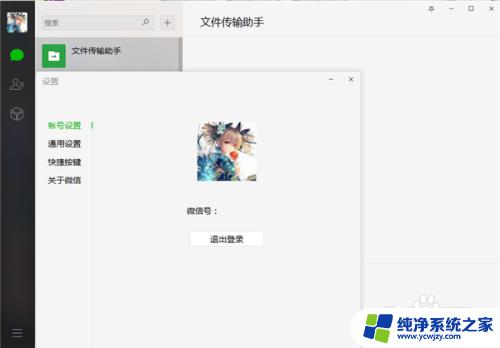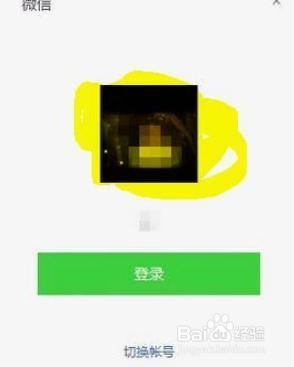电脑里面怎么查看微信聊天记录 微信电脑版怎样保存聊天记录
电脑里面怎么查看微信聊天记录,微信是当今社交网络中最受欢迎的应用之一,让我们能够与亲朋好友随时保持联系,有时候我们可能需要查看或保存我们在微信上的聊天记录。幸运的是微信电脑版提供了一个便捷的方式来实现这一点。不论是为了个人存档还是法律或其他目的,了解如何在电脑上查看和保存微信聊天记录都是非常有用的。在本文中我们将探讨如何在电脑上查看和保存微信聊天记录的方法。
具体方法:
1.将电脑版微信升级到最新版本
1)点击左下角图标“三”,选择设置
2)点击关于微信,选择检查更新,如有最新版请升级到最新版本
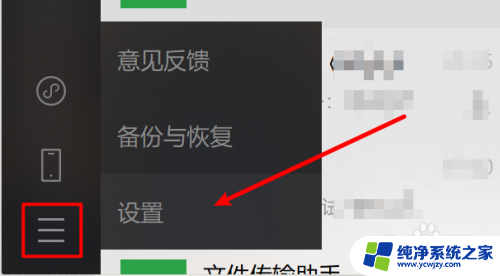
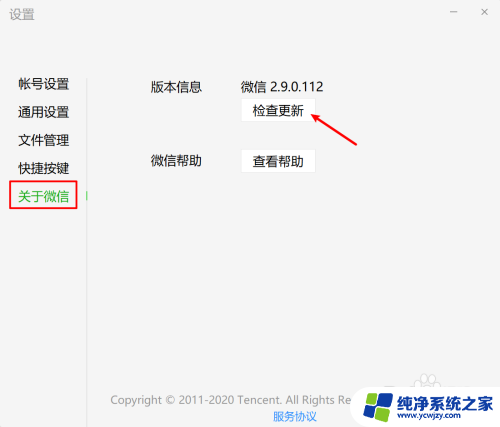
2.将手机微信聊天记录备份到电脑
1)点击左下角图标“三”,选择备份与恢复
2)选择备份聊天记录到电脑,在手机上点击确认
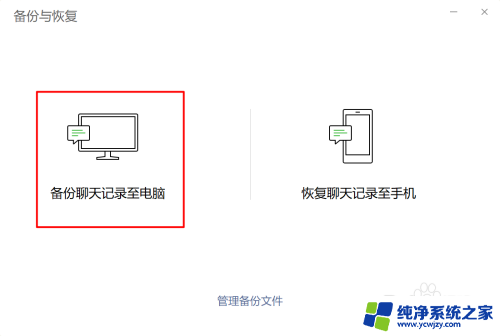
3.查看聊天记录保存位置
1)点击左下角图标“三”,选择设置
2)点击文件管理,选择打开文件夹
3)打开“BackupFiles”文件夹查看备份是否成功
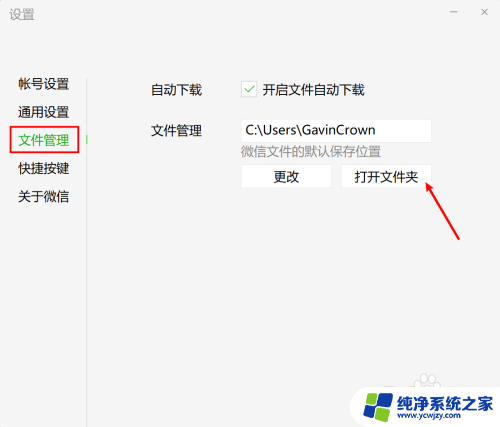
4.设置保存聊天记录
1)点击左下角图标“三”,选择设置
2)点击通用设置,勾选保留聊天记录
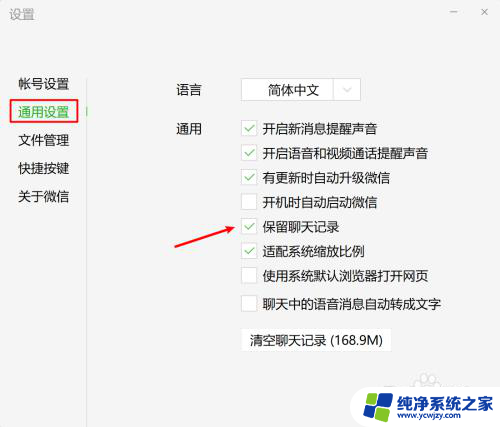
5.查看历史聊天记录
1)打开想要查看聊天记录的对话框
2)如果有聊天记录,可以看到如下图所示的小图标。点击它
3)在弹出的对话框中就可以看到不同的聊天记录类型了
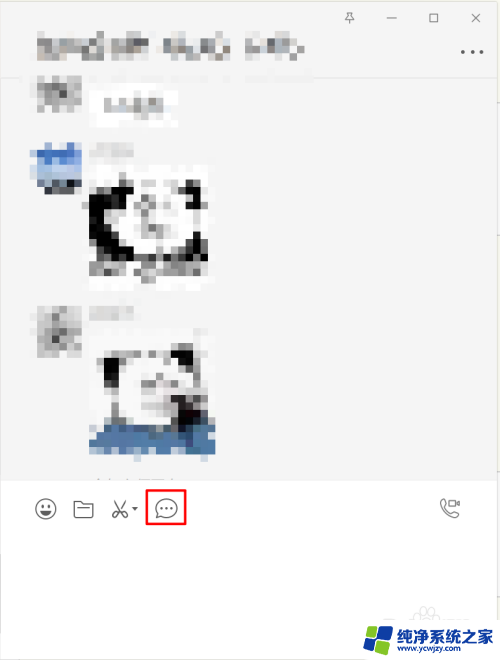
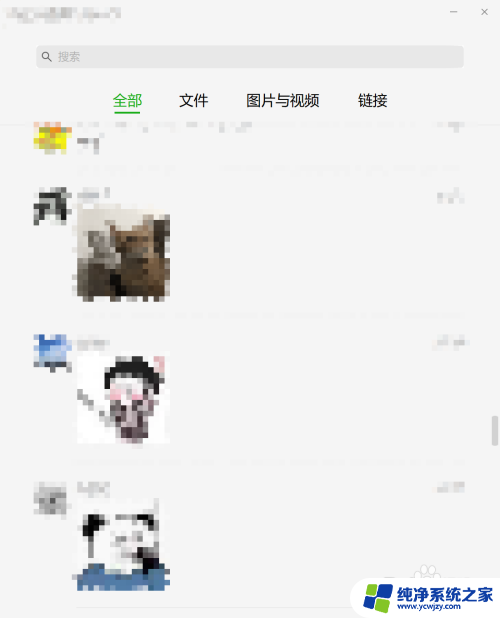
以上是电脑查看微信聊天记录的全部内容,需要的用户可以按照步骤进行操作,希望这篇文章对大家有所帮助。